
NộI Dung
Dưới đây là hướng dẫn về cách tùy chỉnh vật dụng trong iOS 10 màn hình khóa mới. iOS đã thêm hỗ trợ cho các widget ứng dụng trong màn hình khóa với iOS 8 và bây giờ với 10, chúng đã thay đổi cách chúng ta tương tác với các widget bằng cách thêm họ đến các Khóa màn.
Ngoài ra còn có ủng hộ cho nhieu bên thứ ba các ứng dụng đã tạo widget cho người dùng của họ và cũng có khá nhiều chỗ để tùy chỉnh.
Cách tùy chỉnh các widget của bạn trong iOS 10
Dưới đây là các bước cần thực hiện để tùy chỉnh thêm các widget của bạn trong Màn hình khóa iOS 10.
Xem video trên để biết thêm thông tin về các widget và cách tương tác với chúng trong iOS 10.
Truy cập Widgets
Một trong những thay đổi lớn nhất đối với iOS 10 là gỡ bỏ của Trượt để mở khóa đặc tính. Nhiều người dùng vẫn đang quen với việc thay đổi hành vi này khi chúng ta vuốt đúng từ Màn hình khóa của chúng tôi, bây giờ chúng tôi được chào đón với Widgets màn.

Widget là các ứng dụng nhỏ thường chạy các tác vụ nền cho chúng tôi và cung cấp thông tin. Một số vật dụng gốc được cung cấp là Lên Kế tiếp (đối với các cuộc hẹn lịch sắp tới), Điện thoại Yêu thích, Âm nhạc, Bản đồ và hơn thế nữa.
Cuộn qua các vật dụng này sẽ cung cấp thông tin cập nhật từ các ứng dụng đó và có thể rất hữu ích để xem nhanh ngày và các cuộc hẹn bạn đã lên lịch. Đây cũng là nơi các widget của bên thứ ba sẽ xuất hiện sau khi chúng được bật.
Tùy chỉnh các widget của bạn
Để tùy chỉnh các vật dụng bạn muốn xuất hiện trên màn hình Khóa, bạn phải cuộn xuống dưới cùng của cửa sổ và nhấn Chỉnh sửa.
Điều này sẽ đưa bạn đến Thêm vào Widgets và từ đây bạn có thể thêm, xóa hoặc sắp xếp lại Widgets để phục vụ tốt hơn cho nhu cầu cá nhân của mình. Khai thác các Dấu trừ biểu tượng sẽ xác nhận bạn muốn xóa widget và số ba dòng biểu tượng sẽ cho phép bạn gõ và kéo các gọi món của họ.
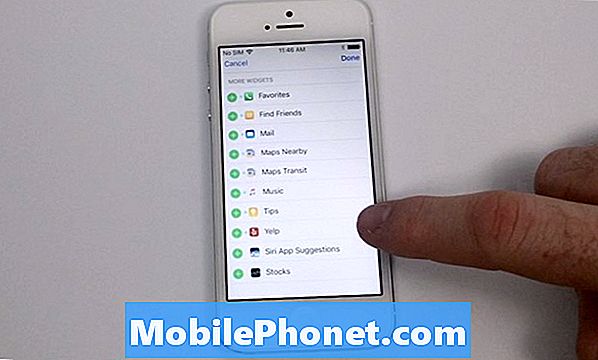
Ở dưới cùng của bảng này là Thêm tiện ích và phần này chứa tất cả các vật dụng hiện có và hiện chưa sử dụng khác hiện có trên điện thoại của bạn. Khai thác Thêm biểu tượng sẽ cho phép bạn thêm những thứ này vào Màn hình khóa và cung cấp cho bạn thêm thông tin về ứng dụng của bạn.
Tôi đã sử dụng khá nhiều vật dụng mới thường xuyên bao gồm Bản đồ đích vì nó sẽ xem xét lưu lượng hiện tại và ước tính thời gian chuyến đi của bạn. Tôi cũng thích Tiếp theo Tính năng nhắc nhở tôi về các sự kiện sắp diễn ra ngay cả khi tôi không đặt ra lời nhắc.
Có rất nhiều giải pháp tuyệt vời dành cho tất cả người dùng với các tính năng Widgets mới trên Màn hình khóa. Bạn có thể tùy chỉnh đầy đủ thông tin bạn muốn nhận và nhanh chóng và dễ dàng thay đổi cài đặt của bạn với một vài thao tác.


































